သင့် Galaxy ဖုန်းတွင် emoji အင်္ဂါရပ်ကို အသုံးပြုနည်း
Galaxy ဖုန်းရှိ AR Emoji သည် သင်နှင့် အသွင်တူသော အတုအယောင်ဇာတ်ကောင်တစ်ခုဖြစ်သည်။ သင့်ကိုယ်ပိုင် emoji ဖန်တီးပြီး သင့်သူငယ်ချင်းများနှင့် မိသားစုထံ မက်ဆေ့ခ်ျပေးပို့ပါ။ emojis ဖြင့် ရယ်စရာကောင်းသော ဓာတ်ပုံများနှင့် ဗီဒီယိုများ ရိုက်ရာတွင် ရွေးချယ်စရာများစွာရှိသည်။ သင့်ကိုယ်ပိုင် emoji ကို ဖန်တီးအသုံးပြုရန် အောက်ပါလမ်းညွှန်ချက်ကို လိုက်နာပါ။
အောက်ဖော်ပြပါ အကြံပြုချက်များကို သင်မစမ်းမီ၊ သင့်ဖုန်း၏ ဆော့ဖ်ဝဲလ်နှင့် ဆက်စပ်အက်ပ်များကို နောက်ဆုံးဗားရှင်းသို့ အပ်ဒိတ်လုပ်ထားခြင်းရှိ၊ မရှိ စစ်ဆေးပါ။ သင့်မိုဘိုင်းစက်ပစ္စည်း၏ဆော့ဖ်ဝဲကို အပ်ဒိတ်လုပ်ရန်၊ ဤအဆင့်များကို လိုက်နာပါ-
အဆင့် ၁။ Settings > Software update သို့သွားပါ။
အဆင့် ၂။ Download လုပ်ပြီး Install ကိုနှိပ်ပါ။
အဆင့် ၃။ ညွှန်ကြားချက်များကို လိုက်နာပေးပါ။
သင်နှင့်တူသော AR Emoji ဖန်တီးခြင်း။
AR သည် Augmented Reality အတွက် အတိုကောက်ဖြစ်ပြီး AR Emoji သည် သင့်မျက်နှာကို မှတ်မိပြီး ၎င်းကို သင်နှင့်တူသော အီမိုဂျီတစ်ခု၏ ကာတွန်းဗားရှင်းအဖြစ် ပြောင်းလဲပေးသည်။ AR Emoji များကို AR Zone အက်ပ်တွင် ဖန်တီးနိုင်သည်။ သင်ကိုယ်တိုင် အီမိုဂျီဗားရှင်းကို ဖန်တီးရန်၊ အောက်ပါအဆင့်များကို လိုက်နာပါ။
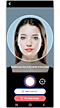

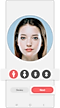

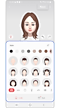

အဆင့် ၅။ သင့်ရဲ့အီမိုဂျီကို မသိမ်းဆည်းမီ တချို့သောအသေးစိတ်အချက်များကို ပြုပြင်နိုင်သည်။ အောက်ခြေတွင်ရှိသော Face, Makeup, Clothes, သို့မဟုတ် Accessories ပုံများကိုနှိပ်ပြီး သင့်အီမိုဂျီတွင် လိုအပ်နေသော အင်္ဂါရပ်များကိုထည့်နိုင်သည်။ ပြီးသွားသည့်နောက်တွင် Next ကိုနှိပ်ပြီးနောက် သင့်ရဲ့အီမိုဂျီကိုသိမ်းဆည်းရန် All done ကိုနှိပ်ပါ။
မှတ်ချက်။ ဝန်ဆောင်မှုပေးသူ သို့မဟုတ် မော်ဒယ်ပေါ်မူတည်၍ အချို့သောအင်္ဂါရပ်များကို မရနိုင်ပါ။
ရုပ်ပုံများ သို့မဟုတ် ဗီဒီယိုများကို emoji များဖြင့် ရိုက်ကူးခြင်း။
ဓာတ်ပုံမုဒ်အမျိုးမျိုးကို အသုံးပြု၍ ပျော်ရွှင်စရာ ဓာတ်ပုံများနှင့် ဗီဒီယိုများကို emoji များဖြင့် ဖန်တီးပါ။
အဆင့် ၁။ AR Zone အက်ပ်ကိုဖွင့်ပြီး AR Emoji Camera ကိုနှိပ်ပါ။
အဆင့် ၂။ သင်အသုံးပြုလိုသော အီမိုဂျီနှင့် မုဒ်ကို ရွေးပါ။ ဓာတ်ပုံရိုက်ရန် အီမိုဂျီပုံစံကို နှိပ်ပါ သို့မဟုတ် ဗီဒီယိုရိုက်ကူးရန် ထိုပုံစံကို နှိပ်ပြီး ဖိထားပါ။
အဆင့် ၃။ သင်သည် Gallery အက်ပ်တွင် အီမိုဂျီဖြင့် ရိုက်ကူးထားသော သို့မဟုတ် ရိုက်ကူးထားသော ရုပ်ပုံများနှင့် ဗီဒီယိုများကို ကြည့်ရှု မျှဝေနိုင်ပါသည်။
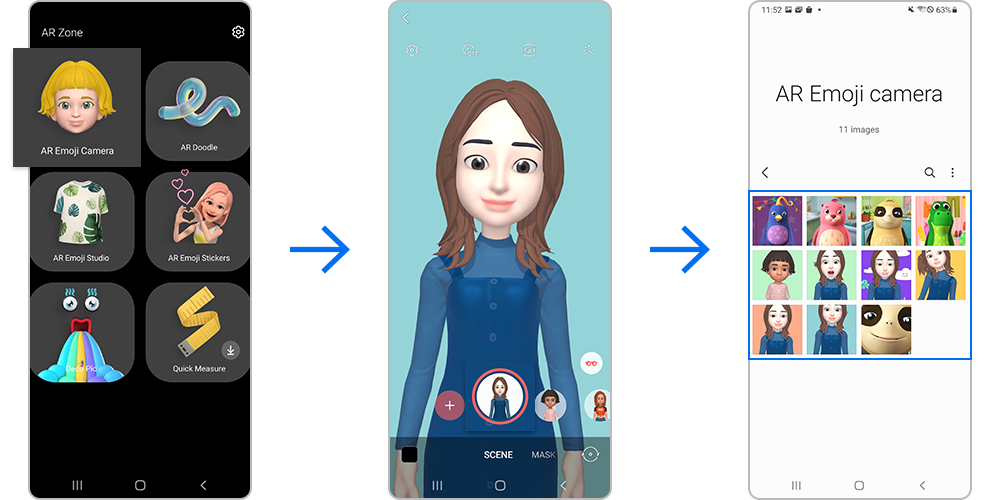
- SCENE - emoji သည် သင့်ခံစားချက်များကို တုပနိုင်သည်။ နောက်ခံပုံကိုလည်း ပြောင်းနိုင်သည်။
- MASK - emoji ၏မျက်နှာသည် သင့်မျက်နှာပေါ်တွင် ပေါ်လာသောကြောင့် သင်မျက်နှာဖုံးတပ်ထားပုံရသည်။
- MIRROR - emoji သည် သင့်ခန္ဓာကိုယ်လှုပ်ရှားမှုများကို တုပသည်။
- PLAY - emoji သည် နောက်ခံအစစ်တွင် ရွေ့လျားသည်။
မှတ်ချက်။ AR Emoji Camera တွင် ရနိုင်သောမုဒ်များသည် သင်ရွေးချယ်သည့် emoji ပေါ်မူတည်၍ ကွဲပြားနိုင်သည်။
Emojis အသုံးအနှုန်းများနှင့် လုပ်ဆောင်ချက်များနှင့်အတူ သင့်ကိုယ်ပိုင်စတစ်ကာများကို ဖန်တီးပါ။ လူမှုကွန်ရက်များတွင် စာတိုပေးပို့ခြင်း သို့မဟုတ် emoji စတစ်ကာများကို အသုံးပြုနိုင်သည်။ စိတ်ကြိုက် emoji စတစ်ကာများ ပြုလုပ်ရန်နှင့် စကားဝိုင်းများတွင် အသုံးပြုရန် အောက်ပါအဆင့်များကို လိုက်နာပါ။
သင့်ကိုယ်ပိုင်စတစ်ကာများဖန်တီးခြင်း။
အဆင့် ၁။ AR Zone အက်ပ်ကို စတင်ပြီး AR Emoji Sticker များကို နှိပ်ပါ။
အဆင့် ၂။ ဖုန်းမျက်နှာပြင်၏အောက်ခြေရှိ Make custom stickers ကိုနှိပ်ပါ။
အဆင့် ၃။ သင်အလိုရှိသော စတစ်ကာများကို တည်းဖြတ်ပြီး Save ကိုနှိပ်ပါ။ Custom နှိပ်ခြင်းဖြင့် သင်ဖန်တီးထားသောစတစ်ကာများကို ကြည့်ရှုနိုင်ပါသည်။
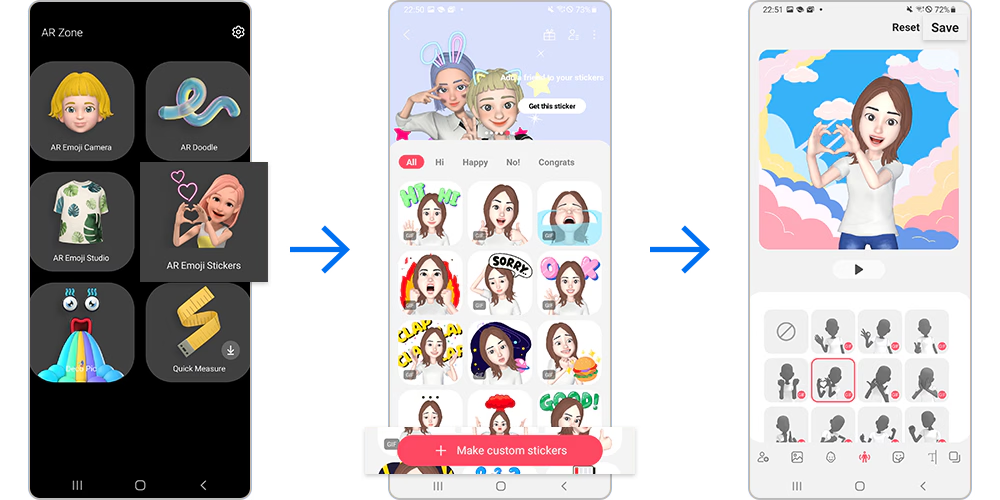
စကားဝိုင်းများတွင် သင်၏ emoji စတစ်ကာများကို အသုံးပြုခြင်း။
မက်ဆေ့ချ်များ သို့မဟုတ် လူမှုကွန်ရက်ပေါ်တွင် စကားစမြည်ပြောဆိုစဉ်တွင် သင်၏ emoji စတစ်ကာများကို အသုံးပြုနိုင်သည်။ အောက်ပါအဆင့်များသည် မက်ဆေ့ချ် အက်ပ်တွင် သင့် emoji စတစ်ကာများကို အသုံးပြုခြင်း၏ ဥပမာတစ်ခုဖြစ်သည်။
အဆင့် ၁။ မက်ဆေ့ချ် အက်ပ်တွင် မက်ဆေ့ချ်တစ်ခုရေးနေစဉ်၊ emoji ပုံစံကို နှိပ်ပါ။
အဆင့် ၂။ သင်၏ အီမိုဂျီစတစ်ကာများထဲမှ တစ်ခုကို ရွေးပါ။ emoji စတစ်ကာကို ထည့်သွင်းပါမည်။
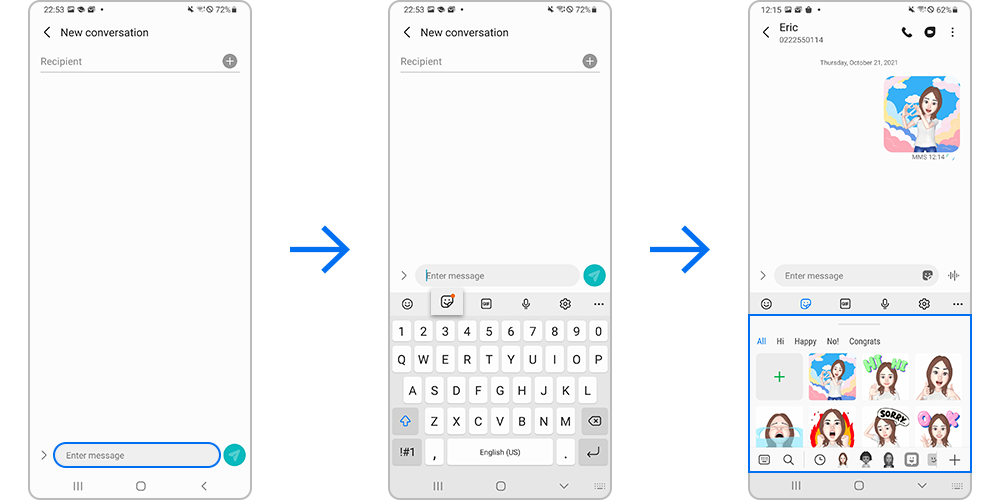
AR Emoji Studio သည် သင့်အီမိုဂျီအတွက် စိတ်ကြိုက်ပုံစံများနှင့် အရောင်များဖန်တီးခြင်းနှင့် သင့်အီမိုဂျီလူကြီးများ သို့မဟုတ် ကလေးများပြုလုပ်ခြင်းကဲ့သို့သော အီမိုဂျီများကို တည်းဖြတ်ရန် သို့မဟုတ် အလှဆင်ရန် ခွင့်ပြုထားသည်။
Galaxy Store မှ အသစ်များကို ဒေါင်းလုဒ်လုပ်နိုင်သည် သို့မဟုတ် ကျွန်ုပ်တို့၏ပြခန်းမှ ရုပ်ပုံများ သို့မဟုတ် ကြိုတင်ပြုလုပ်ထားသော ပုံစံများမှ သင့်ကိုယ်ပိုင် ဒီဇိုင်းဆွဲနိုင်ပါသည်။ AR Emoji Studio ကို အသုံးပြုရန်၊
အဆင့် ၁။ AR Zone အက်ပ်ကိုဖွင့်ပြီး AR Emoji Studio ကိုနှိပ်ပါ။
အဆင့် ၂။ Emoji တစ်ခုကို ရွေးချယ်တည်းဖြတ်ရန် Edit ခလုတ်ကို နှိပ်ပါ။
အဆင့် ၃။စိတ်ကြိုက်ပြင်ဆင်ခြင်းအင်္ဂါရပ်အားလုံးကိုကြည့်ရှုရန် အပေါ်သို့ပွတ်ဆွဲပါ။

①More options ②Select an emoji to edit ③Edit the emoji
AR Emoji ကို ဖျက်နည်း
အဆင့် ၁။ AR Emoji Camera ရဲ့ ဘယ်ဘက်အပေါ်ထောင့်ရှိ Settings ကို နှိပ်ပါ။
အဆင့် ၂။ Manage emojis ကို နှိပ်ပါ။
အဆင့် ၃။ Emoji တစ်ခုကို ရွေးပြီး Delete ကို နှိပ်ပါ။
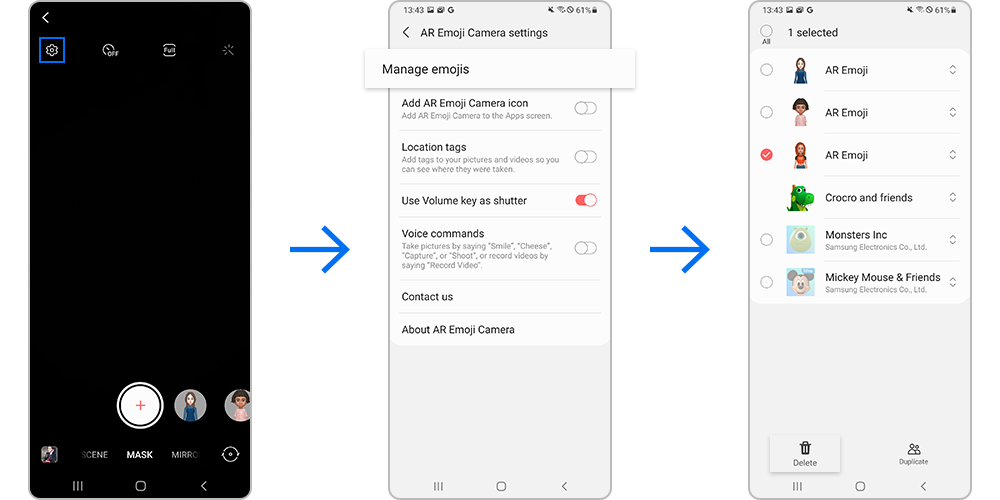
Emoji stickers များကို ဖျက်နည်း
အဆင့် ၁။ AR Emoji Stickers ရှိ More options (ဒေါင်လိုက်အစက်သုံးစက်) ကိုနှိပ်ပါ။
အဆင့် ၂။ Delete Stickers ကိုနှိပ်ပါ။
အဆင့် ၃။ ဖျက်ရန် emoji stickers ကို ရွေးပြီး Delete ကို နှိပ်ပါ။
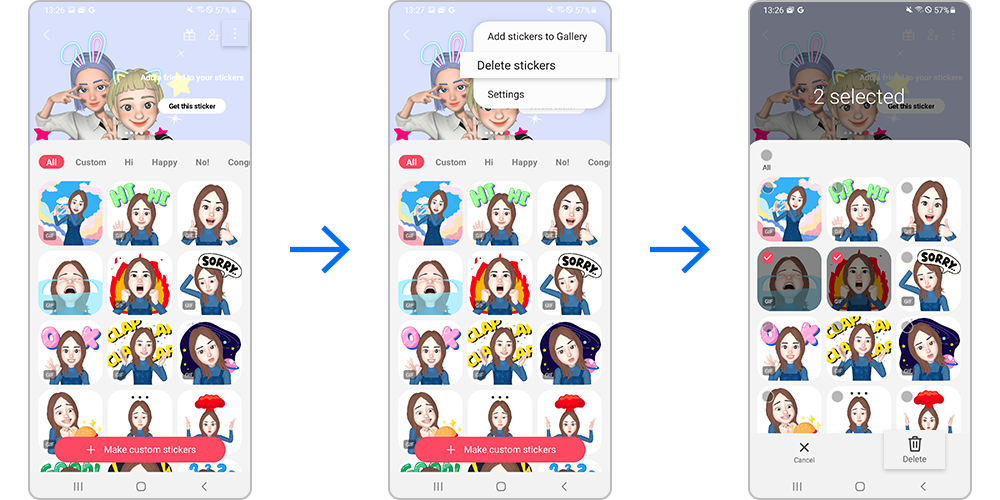
မှတ်ချက်။ ပြထားသောပုံများနှင့် မီနူးများသည် ဖုန်းမော်ဒယ်နှင့် ဆော့ဖ်ဝဲလ်ဗားရှင်းပေါ်မူတည်ပြီး ကွဲပြားသွားနိုင်သည်။
သငျ၏အကွံပွုခကြျအတှကျကြေးဇူးတငျပါသညျ
ကျေးဇူးပြု၍ မေးခွန်းအားလုံးဖြေဆိုပါ။



